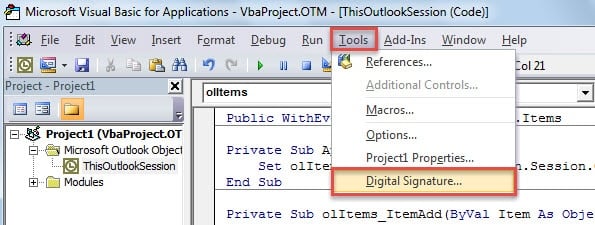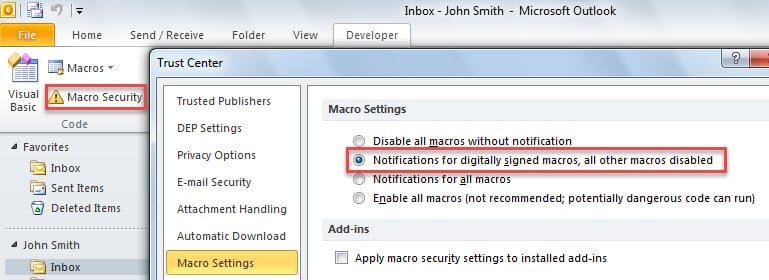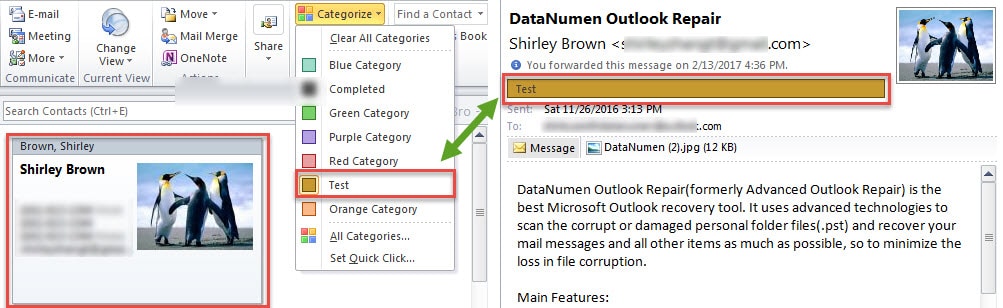Unii utilizatori Outlook preferă să-și clasifice e-mailurile în funcție de categoriile de culoare de contact ale expeditorilor. Atribuirea manuală a categoriei trebuie să fie greoaie. Acest articol vă va prezenta cum să îl realizați automat cu Outlook VBA.
Pentru a vă îmbunătăți eficiența muncii în Outlook, veți depune eforturi pentru a vă gestiona mai bine e-mailurile. Fără îndoială, „Categorii de culori” este o caracteristică bună în acest sens. Mulți utilizatori preferă să-l folosească pentru a-și organiza și distinge e-mailurile. Desigur, baza concretă a e-mailurilor de clasificare a culorilor depinde de obiceiurile tale personale. De exemplu, unii utilizatori au clasificat pe culoare contactele lor, prin urmare, speră să-și clasifice e-mailurile în funcție de categoriile de contacte ale expeditorilor. Dacă faceți acest lucru manual, va fi cu siguranță dezordonat, deoarece trebuie să verificați mai întâi categoriile de contact ale expeditorului și apoi să le atribuiți manual e-mailului.
Pentru a face față acestei cerințe, de fapt, puteți utiliza Outlook VBA, care poate permite Outlook să verifice automat categoriile de contact ale expeditorului și să le atribuie noilor e-mailuri. Dacă sunteți interesat de această funcție, citiți mai departe pentru a obține pașii și codurile elaborate.
Clasificare automată a e-mailurilor primite în funcție de categoriile de contact ale expeditorilor
- În primul rând, lansați Outlook și apăsați butoanele tastei „Alt + F11”.
- Apoi va apărea fereastra editorului VBA, în care trebuie să găsiți și să deschideți proiectul „ThisOutlookSession”.
- Apoi copiați și inserați următoarele coduri VBA în „ThisOutlookSession”.
Public WithEvents olItems As Outlook.Items Private Sub Application_Startup() Set olItems = Outlook.Application.Session.GetDefaultFolder(olFolderInbox).Items End Sub Private Sub olItems_ItemAdd(ByVal Item As Object) Dim oMail As MailItem Dim olContacts As Outlook.Items Dim obj As Object Dim Dim Variant As olCate Variant Set de șiruri olContacts = Outlook.Application.Session.GetDefaultFolder(olFolderContacts).Items If TypeOf Item Is MailItem Then Set oMail = Item For Each object In olContacts If TypeOf obj Is ContactItem Then Set objVariant = obj If objAddress1Thesender.Email.Email. olCategory = objVariant.Categories oMail.Categories = olCategory End If End If Next End If End Sub
- Ulterior, ar trebui să atribuiți un certificat digital noii macrocomenzi.
- În primul rând, creați un nou certificat prin certificate digitale pentru proiecte VBA.
- Apoi semnați digital acest cod.
- După aceea, puteți modifica securitatea macrocomenzilor Outlook, permițând doar macrocomenzile semnate digital.
- În sfârșit poți restart Outlook pentru a activa noua macrocomandă. De acum înainte, toate e-mailurile primite care ajung în dosarul Inbox vor fi clasificate automat în funcție de categoriile de contact ale expeditorilor.
Rezolvați blocarea neașteptată a Outlook
Deși Outlook este preferat de mulți utilizatori, încă nu poate scăpa de blocarea. Trebuie să simțiți panică atunci când suferiți o blocare neașteptată a Outlook. Nu vă faceți griji. Puteți lua măsuri pentru a diagnostica și rezolva problemele pe cont propriu, cum ar fi restarting Outlook, dezactivarea programelor de completare terță parte, crearea unui nou profil de e-mail și repararea suitei Office și așa mai departe. Cel mai rău caz trebuie să fie date corupte Outlook PST, care este extrem de noduri. În acest scenariu, trebuie să recurgeți la un instrument extern robust, cum ar fi DataNumen Outlook Repair.
Introducerea autorului:
Shirley Zhang este expertă în recuperarea datelor DataNumen, Inc., care este lider mondial în tehnologiile de recuperare a datelor, inclusiv reparați SQL corupt mdf db și produse software de reparații Outlook. Pentru mai multe informații vizitați www.datanumen.com